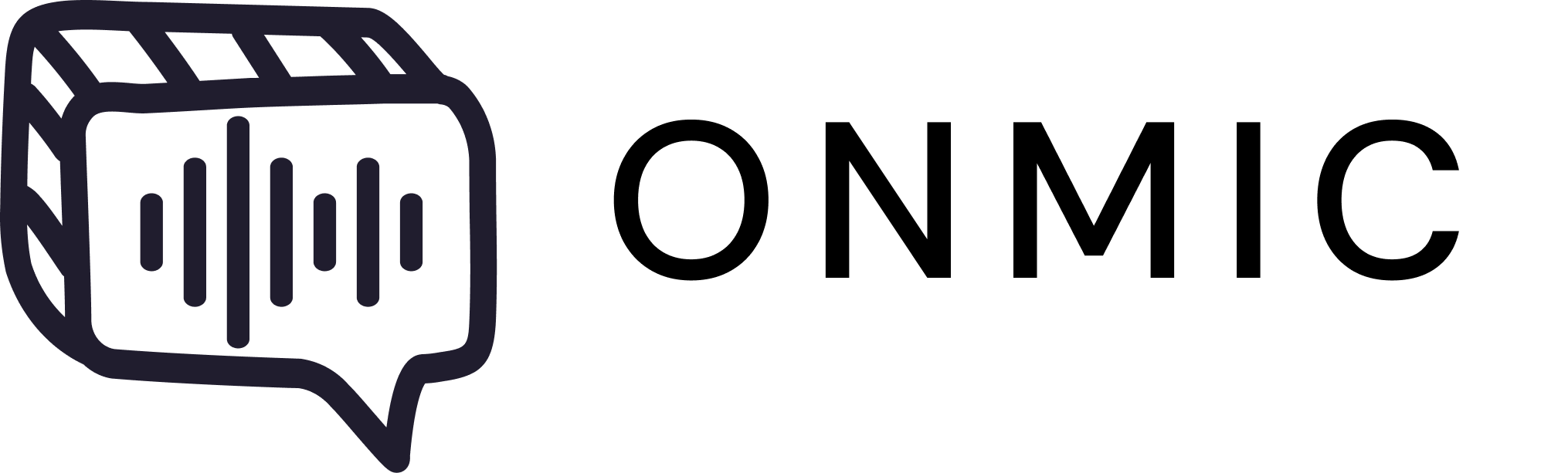Vì nhiều lý do khác nhau mà trong quá trình tạo tài khoản trên ứng dụng OnMic, bạn đã vô tình đặt sai tên. Hoặc vì muốn dùng tên mới thay cho tên cũ nhưng lại băn khoăn không biết vào đâu để có thể tự đổi tên. Bạn đến đúng nơi rồi đấy! Dưới đây là hướng dẫn chi tiết cách đổi tên trên OnMic.
Cách đổi tên trên ứng dụng OnMic
Để đổi tên trong ứng dụng, bạn cần thực hiện theo các bước sau:
Trên điện thoại
Bước 1: Mở ứng dụng OnMic trên điện thoại và chọn mục “Tôi” ở góc phải dưới cùng bên phải màn hình.
Bước 2: Nhấn vào phần tên hiển thị của bạn để màn hình hiện ra phần “Cập nhật hồ sơ”.
Bước 3: Nhấn chọn vào tên người dùng và nhập tên thay đổi theo ý muốn.
Bước 4: Nhấn chọn “Lưu” để hoàn thành thao tác đổi tên.
Lưu ý: Username bắt buộc phải dài trên 6 ký tự. Bạn chỉ có thể đổi tên đăng nhập một lần duy nhất, bạn sẽ không thể đổi lại thành tên đăng nhập cũ nên hãy chắc chắn rằng bạn muốn thay đổi tên đăng nhập của mình trước khi tiến hành thực hiện.
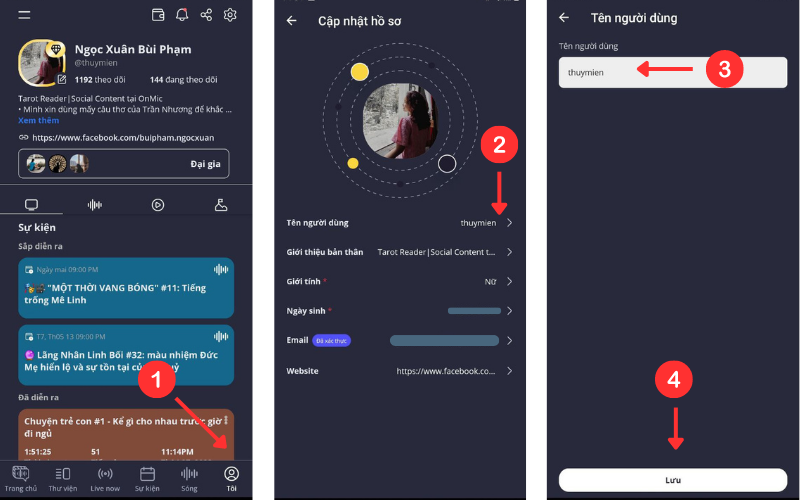
Trên PC
Bước 1: Truy cập vào trang web: https://app.getonmic.com
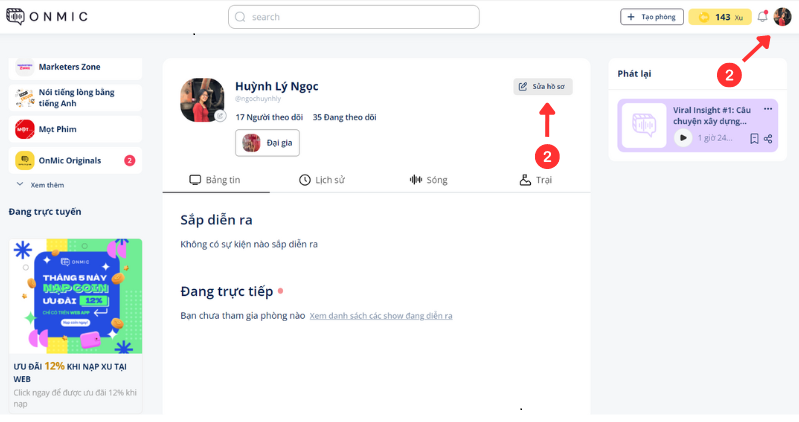
Bước 2: Di chuyển chuột đến phần ảnh đại diện ở góc phải phía trên màn hình và chọn mục “Hồ sơ”.
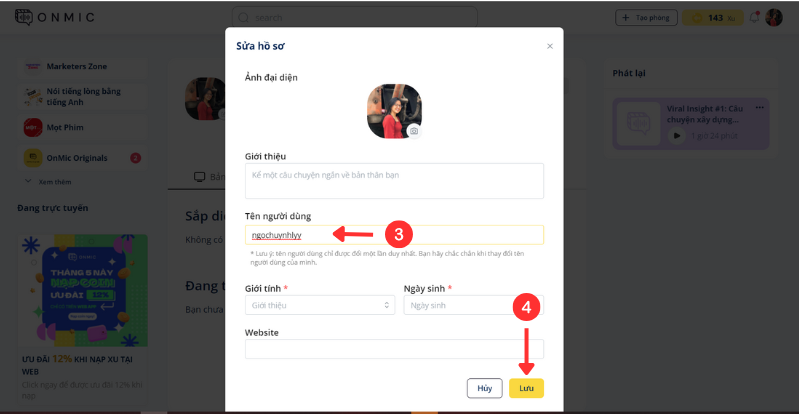
Bước 3: Chọn “Sửa hồ sơ” vào tên người dùng và tiến hành thay đổi tên theo ý muốn.
Bước 4: Nhấn chọn “Lưu” để hoàn thành thao tác đổi tên.
Lưu ý: Username bắt buộc phải dài trên 6 ký tự. Bạn chỉ có thể đổi tên đăng nhập một lần duy nhất, bạn sẽ không thể đổi lại thành tên đăng nhập cũ nên hãy chắc chắn rằng bạn muốn thay đổi tên đăng nhập của mình trước khi tiến hành thực hiện.
Hy vọng với hướng dẫn trên bạn đã có thể dễ dàng đổi tên trên OnMic một cách nhanh chóng. Nếu bạn gặp bất kỳ vấn đề gì trong quá trình đổi tên hoặc thắc mắc về các vấn đề khác, hãy liên hệ với bộ phận hỗ trợ của OnMic để được giúp đỡ.